Zoom Video Communications, lancée en 2011, est une plateforme de communication qui facilite les visioconférences de manière fluide et efficace. Elle permet de se connecter avec ses proches, que ce soit pour des conversations informelles ou des appels plus structurés. Cette plateforme donne également la possibilité d’organiser des réunions, des webinaires et divers événements en ligne, et ce, depuis n’importe quel endroit du monde. Chaque utilisateur peut personnaliser son compte Zoom en ajustant sa photo de profil ou en modifiant d’autres données. Pour ceux qui souhaitent savoir comment retirer leur photo de profil sur Zoom, ce guide détaillé expose la marche à suivre étape par étape pour y parvenir.
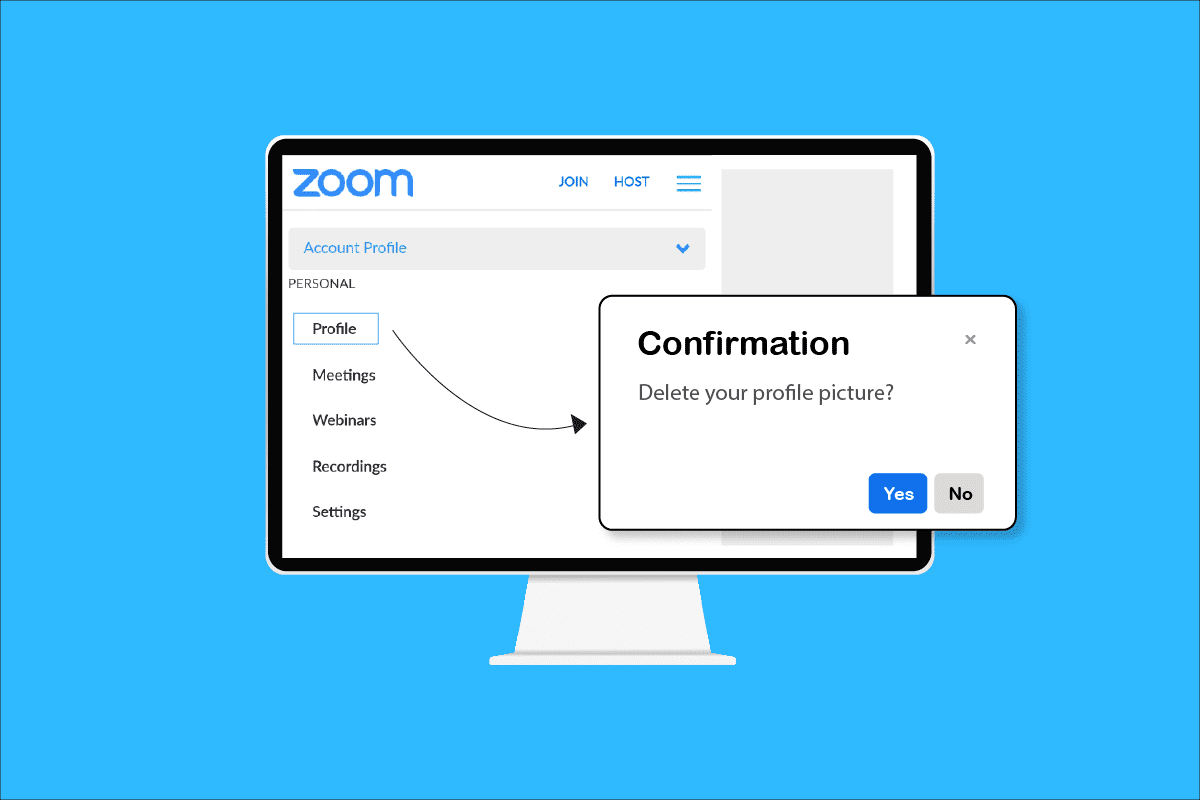
Procédure pour supprimer une image de profil Zoom
Si vous désirez modifier ou supprimer votre photo de profil Zoom, que ce soit pour une raison spécifique ou par simple envie, vous pouvez le faire soit via un navigateur web sur votre ordinateur, soit par le biais de l’application mobile. Les instructions qui suivent vous guideront pour réaliser cette action, quel que soit l’appareil que vous utilisez.
Comment effacer ma photo de profil sur Zoom?
Il est possible de supprimer votre photo de profil Zoom en passant par le navigateur web de votre ordinateur. Voici la démarche à suivre:
1. Rendez-vous sur le site officiel de Zoom à l’aide de votre navigateur.
2. Cliquez sur l’option « CONNEXION », située dans le coin supérieur droit de la page.
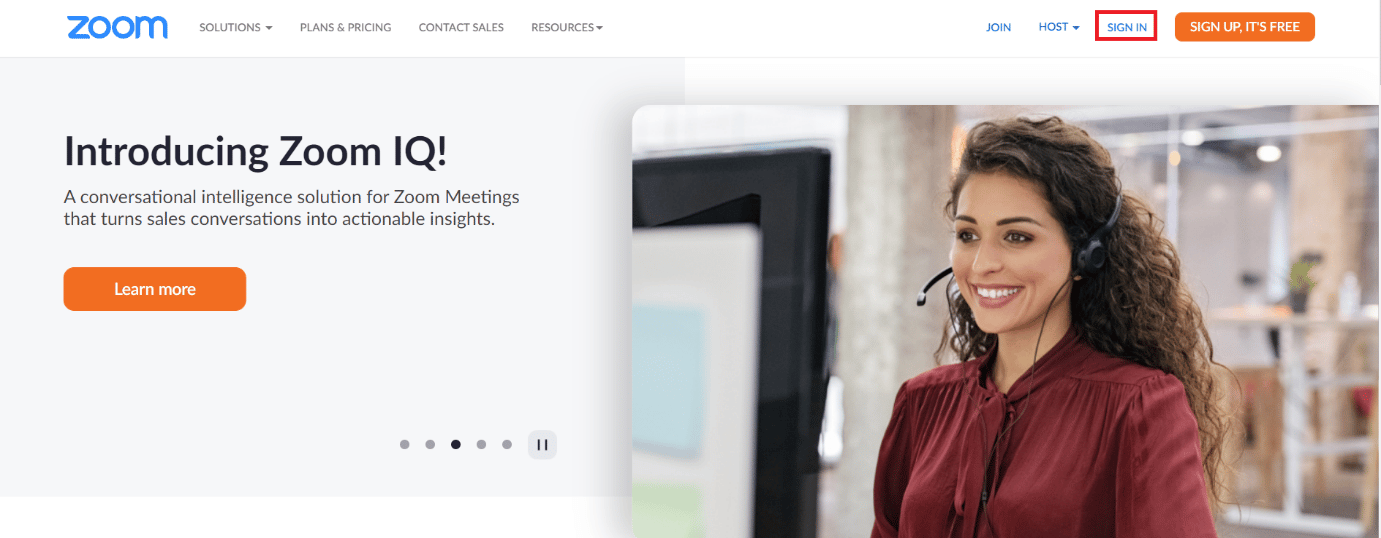
3. Saisissez votre adresse e-mail et votre mot de passe, puis cliquez sur « Connexion ».
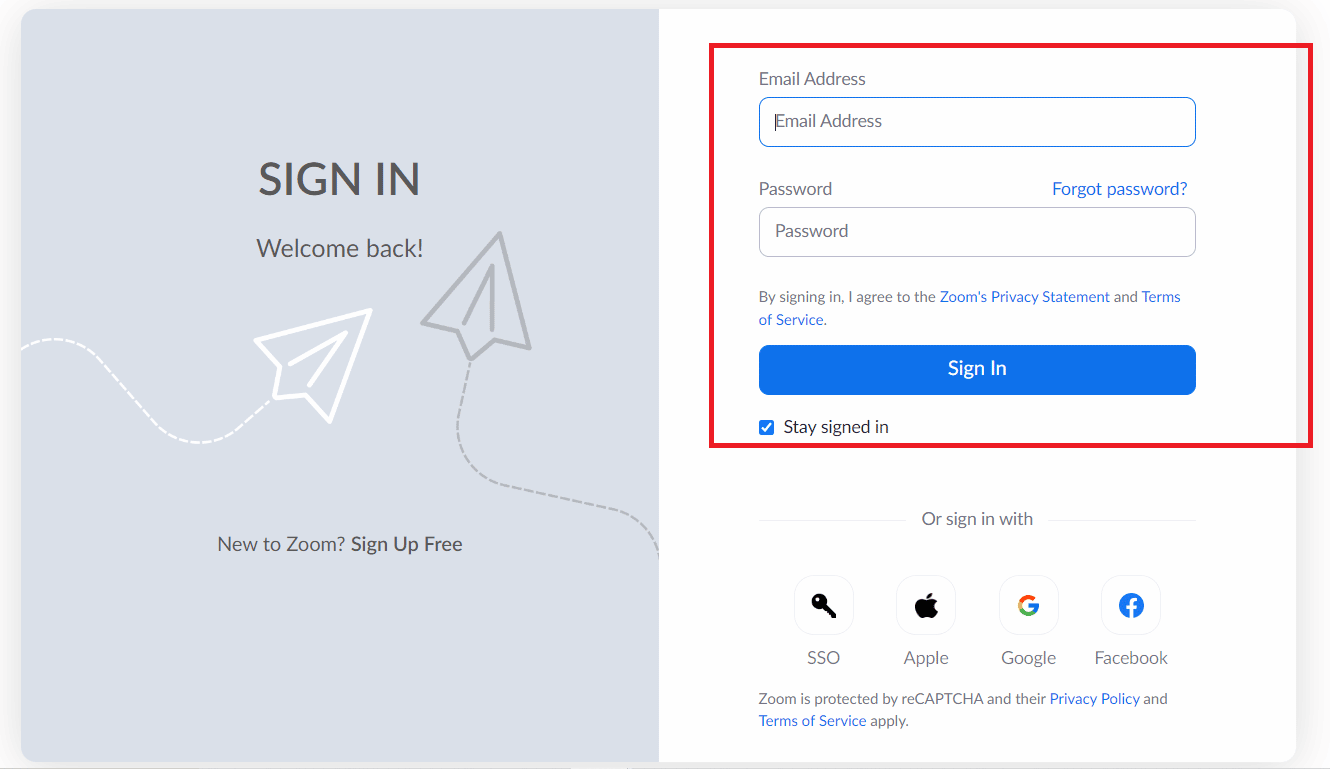
4. Dans le menu de gauche, cliquez sur « Profil ».

5. Cliquez sur votre photo de profil.
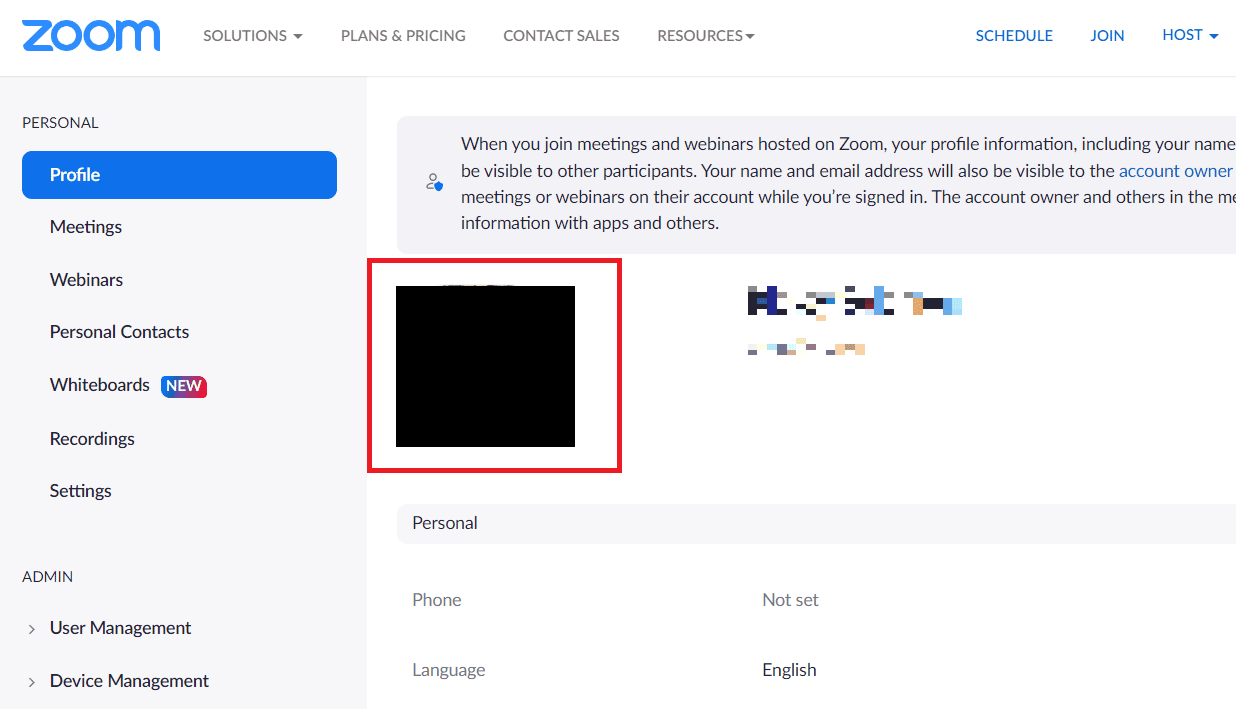
6. Sélectionnez l’option « Supprimer ».

7. Confirmez votre choix en cliquant sur « Oui » dans la fenêtre qui apparaît.
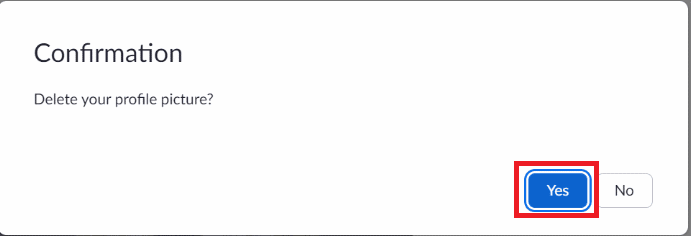
Comment supprimer une photo de profil depuis l’application Zoom Meeting ? Comment enlever ma photo de profil Zoom depuis mon téléphone portable ?
Il est à noter qu’il n’est pas possible de supprimer directement votre photo de profil depuis l’application mobile Zoom. Cependant, il est tout à fait réalisable d’accéder au site web de Zoom via le navigateur de votre smartphone et de suivre les mêmes instructions que sur un ordinateur pour supprimer votre image de profil. Voici les étapes à suivre :
1. Ouvrez le site officiel de Zoom dans le navigateur de votre téléphone.
2. Cliquez sur l’option « Inscription gratuite ».
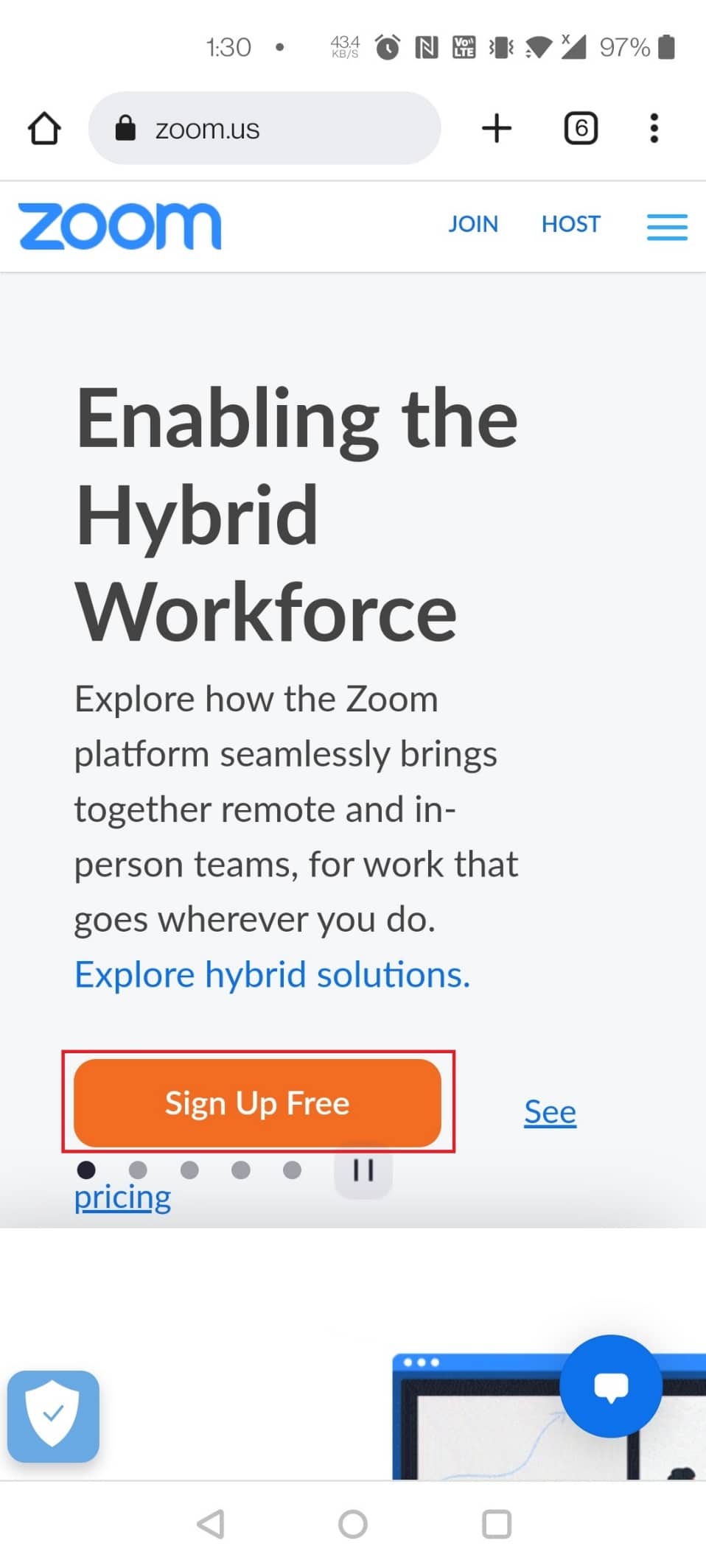
3. Indiquez votre année de naissance pour vérification et sélectionnez « Continuer ».
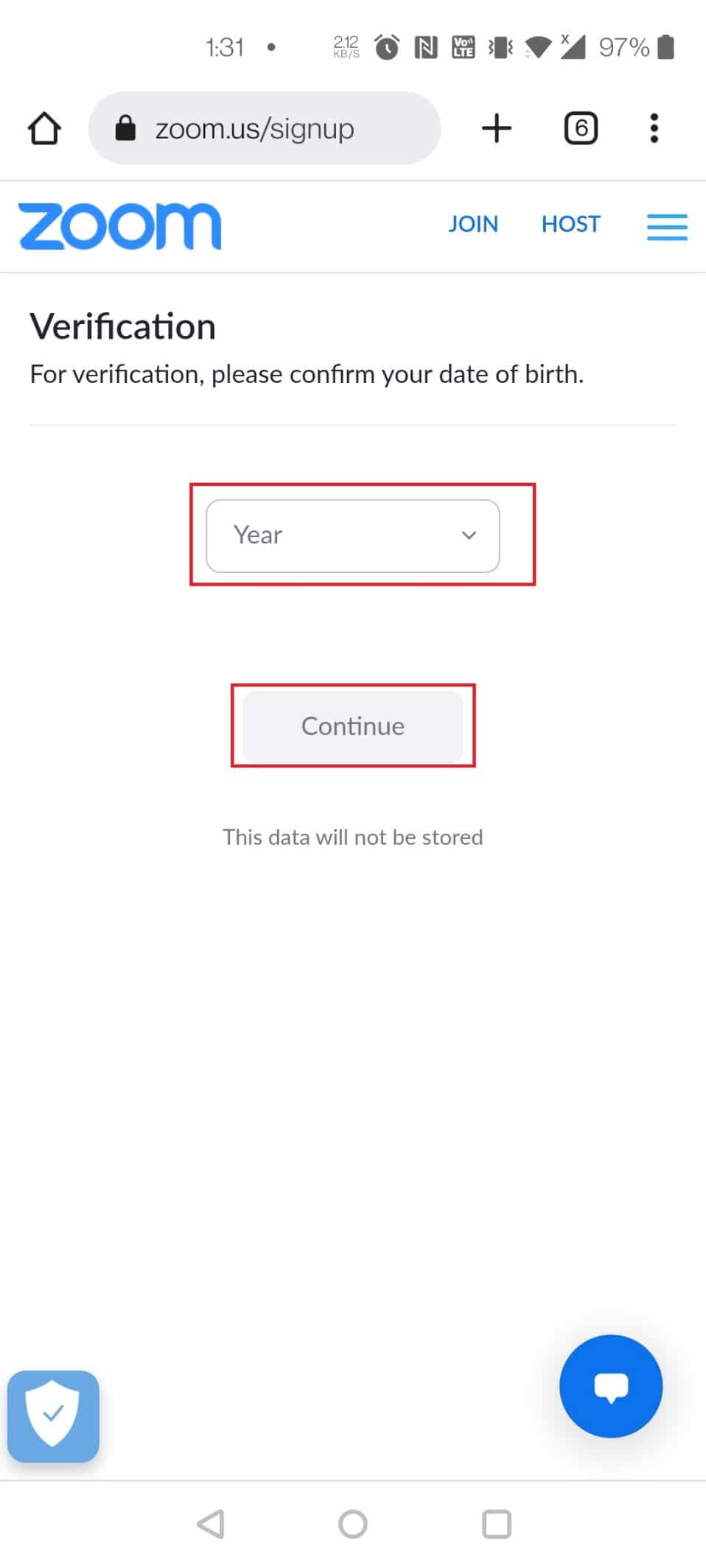
4. Connectez-vous en utilisant votre adresse e-mail et votre mot de passe.
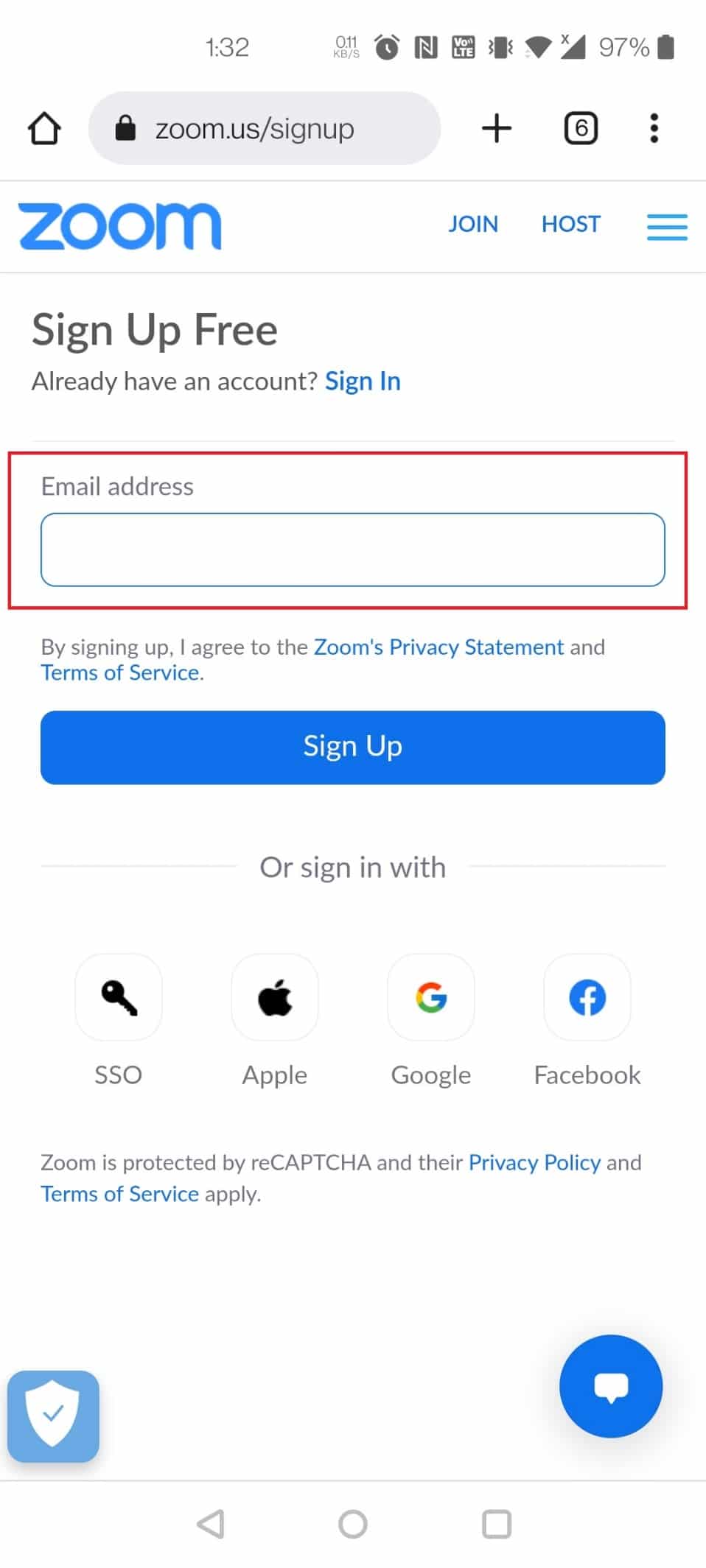
5. Appuyez sur le menu « Hamburger » situé en haut à droite.
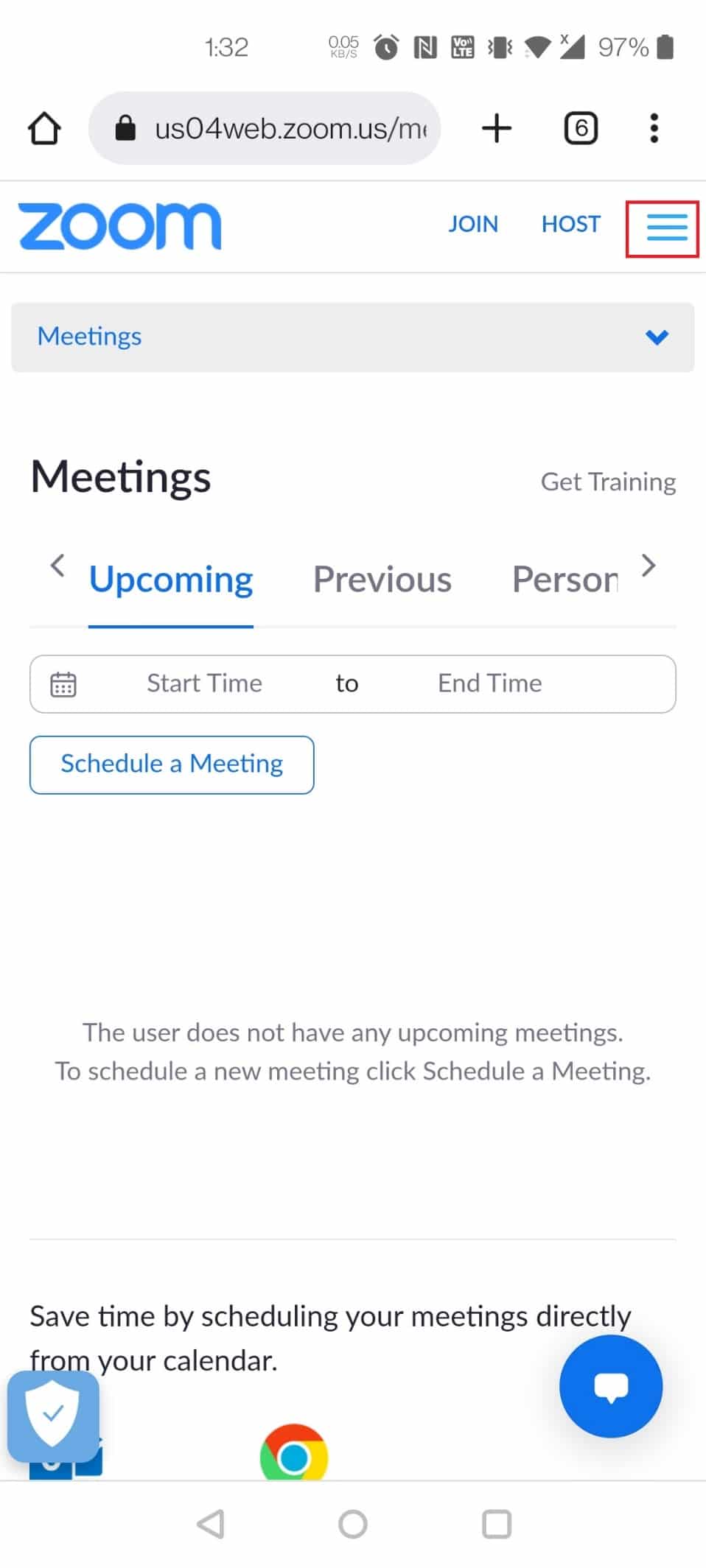
6. Choisissez l’option « MON PROFIL » dans la liste proposée.
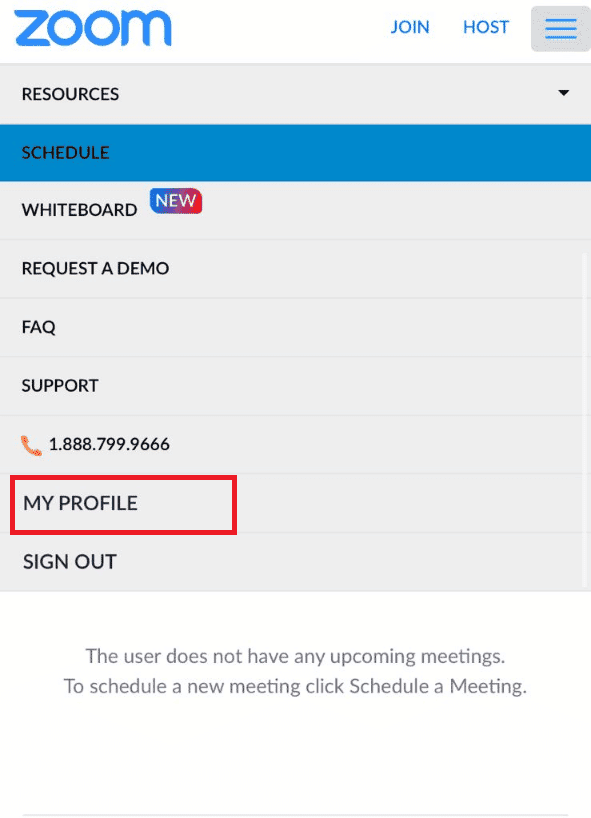
7. Sélectionnez votre photo de profil.
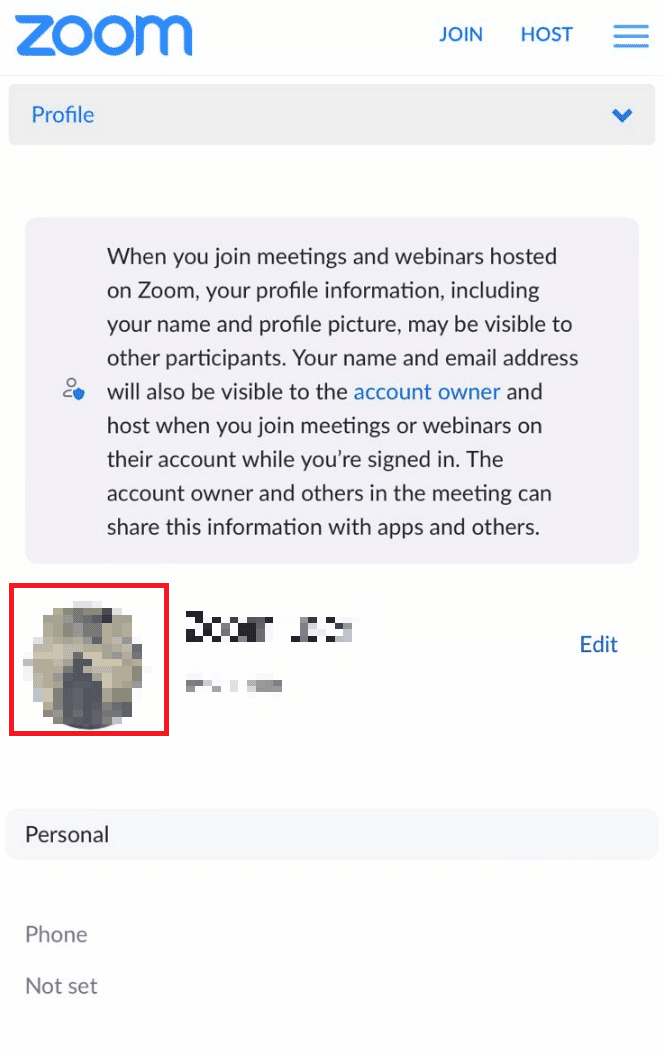
8. Cliquez sur l’option « Supprimer ».
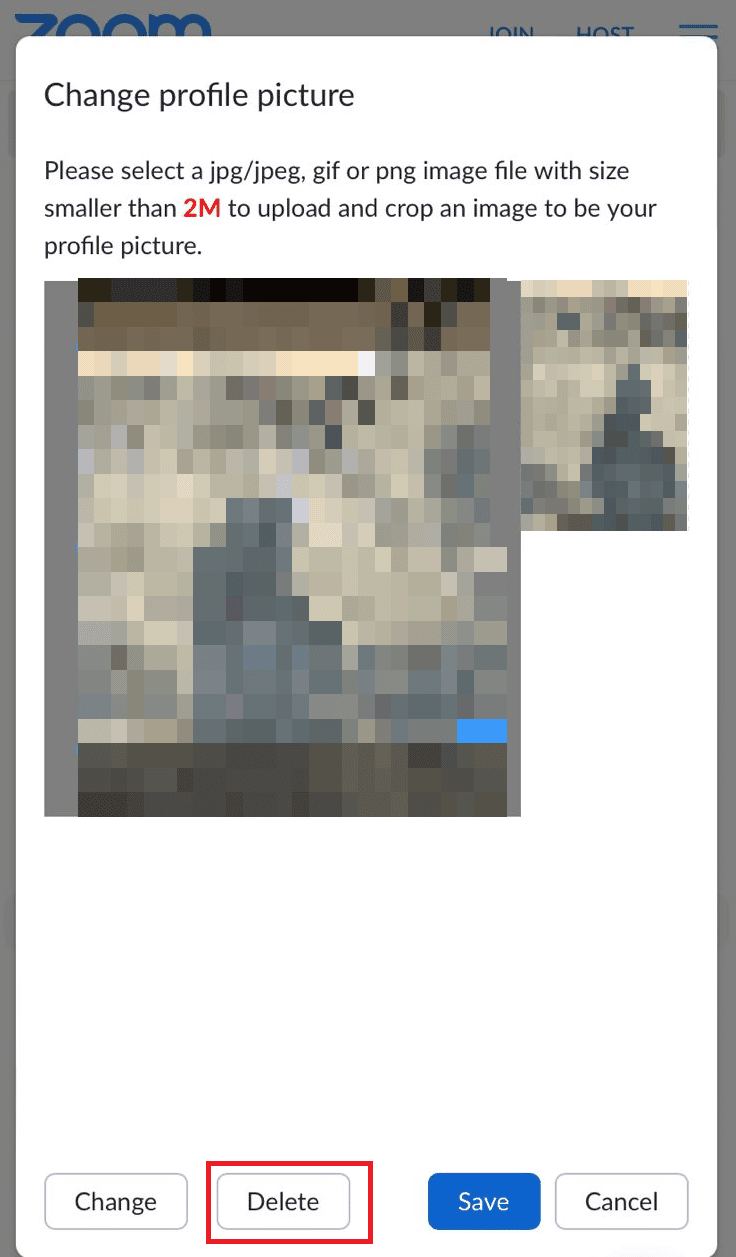
9. Confirmez en cliquant sur « Oui » dans la fenêtre de confirmation.
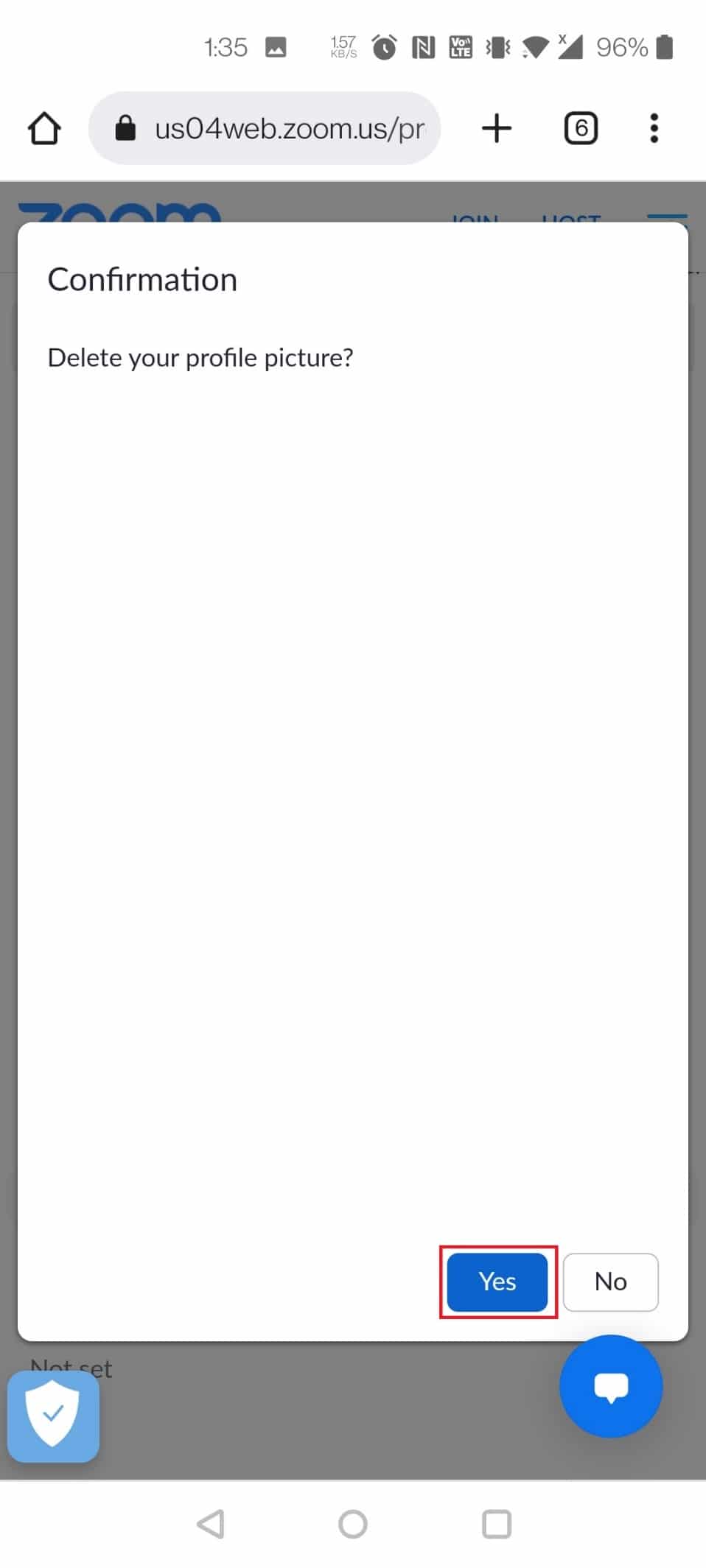
Comment modifier ma photo de profil sur Zoom via l’application mobile ?
Vous pouvez changer votre photo de profil Zoom via l’application mobile ou via le site web. Voici comment procéder pour la modification depuis l’application :
1. Lancez l’application Zoom sur votre appareil mobile.
2. Sélectionnez « Plus » en bas à droite.
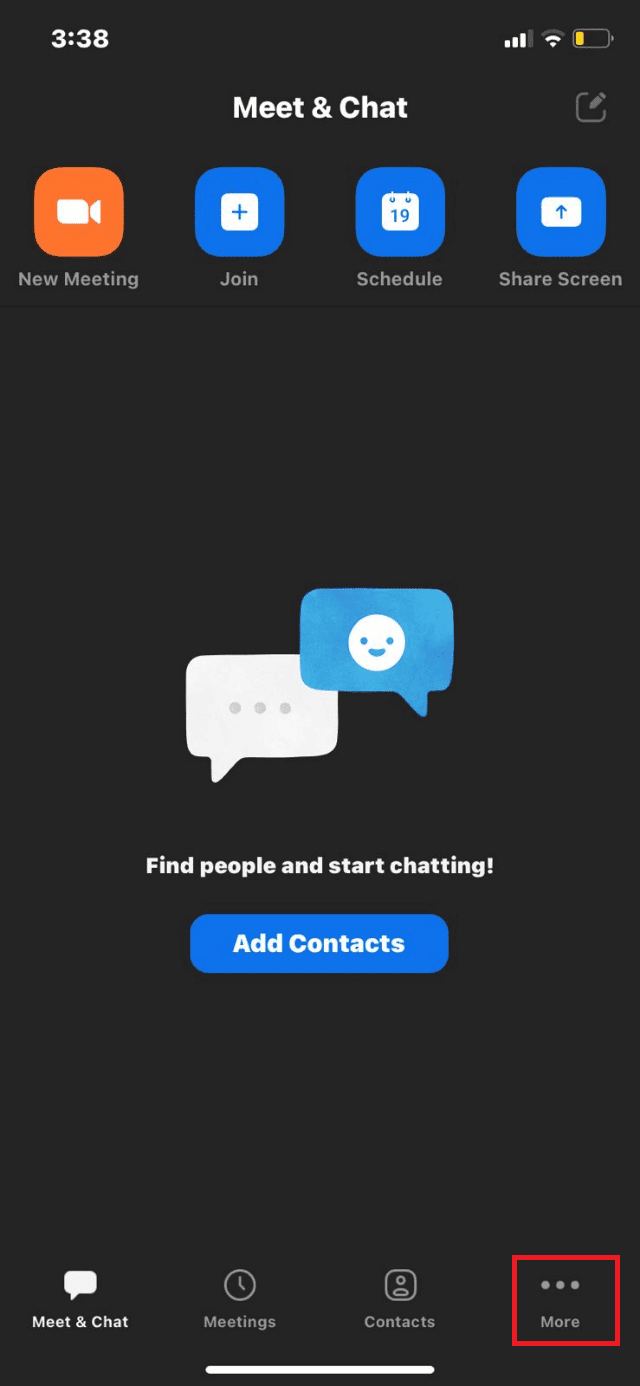
3. Cliquez sur le nom de votre profil, situé en haut de l’écran.
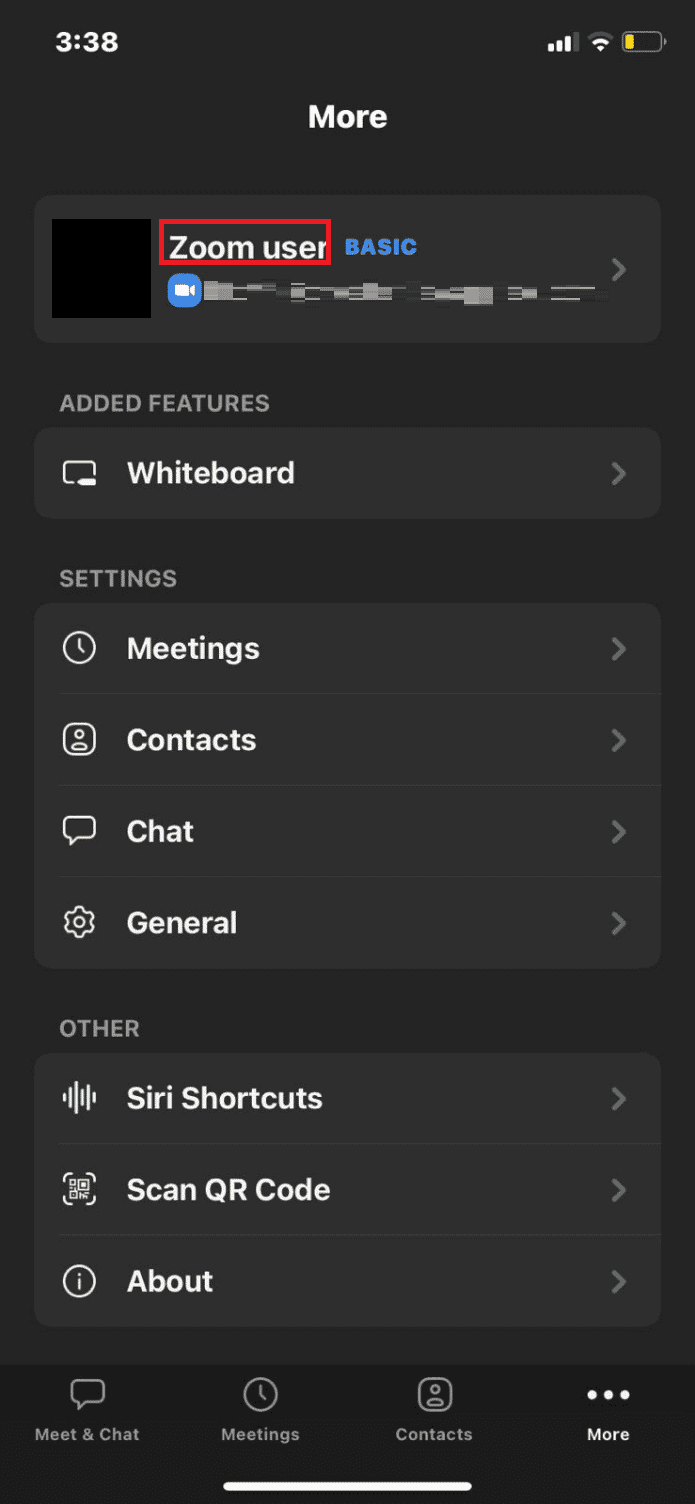
4. Sélectionnez votre photo de profil.
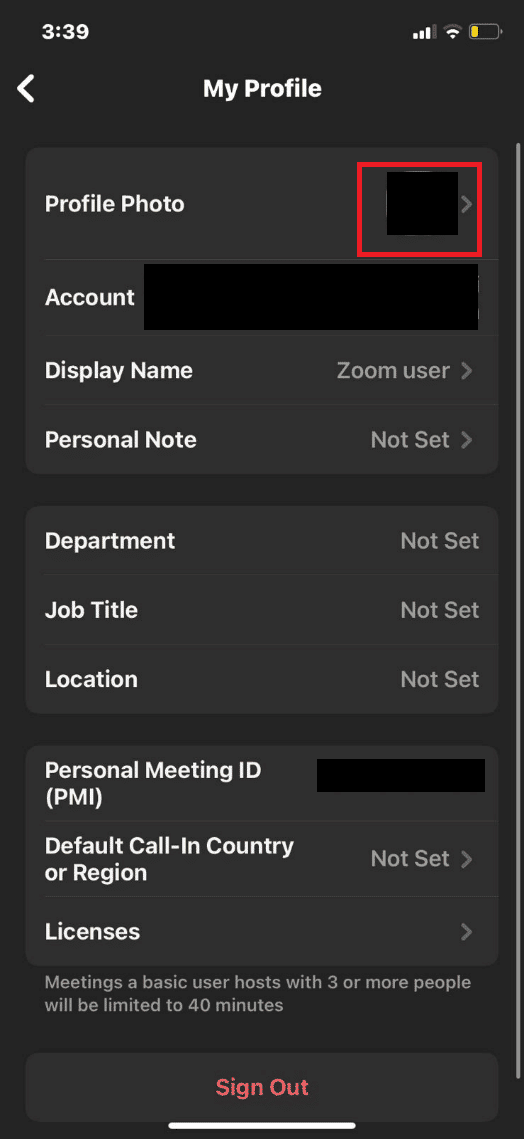
5. Choisissez « Appareil photo » pour prendre une nouvelle photo ou « Sélectionner dans l’album photo » pour en choisir une existante. Une fois l’image sélectionnée, elle sera définie comme votre nouvelle photo de profil.
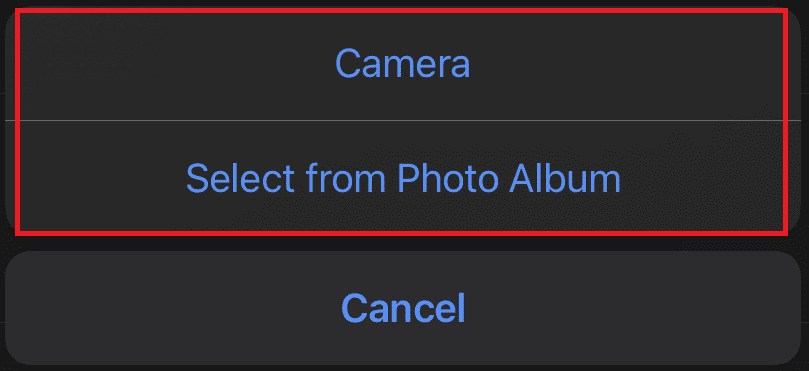
Comment revenir à la photo de profil par défaut sur Zoom ?
Pour retrouver la photo de profil par défaut sur Zoom, il est nécessaire de supprimer la photo actuelle. Suivez pour cela la méthode expliquée précédemment pour effacer votre photo de profil Zoom :
1. Accédez au site officiel de Zoom en utilisant votre navigateur web.
2. Cliquez sur « CONNEXION » et saisissez vos identifiants de compte. Puis, cliquez sur « Se connecter ».
3. Sélectionnez « Profil ».

4. Cliquez sur « Photo de profil » puis sur « Supprimer ».

5. Confirmez en cliquant sur « Oui » dans la fenêtre de confirmation.
Pourquoi je n’arrive pas à supprimer ma photo de profil Zoom ?
Voici les raisons possibles pour lesquelles vous pourriez rencontrer des difficultés à supprimer votre photo de profil :
- L’application mobile Zoom ne permet pas la modification de la photo de profil directement via l’application.
- Des problèmes de connectivité réseau peuvent être à l’origine de ce problème.
- Des problèmes liés au serveur peuvent également empêcher cette opération. Dans ce cas, nous vous suggérons de réessayer plus tard.
***
Nous espérons que ce guide vous a été utile pour apprendre à supprimer votre photo de profil sur Zoom. N’hésitez pas à partager vos questions et suggestions dans la section des commentaires ci-dessous. Dites-nous également sur quels autres sujets vous souhaiteriez être informés.